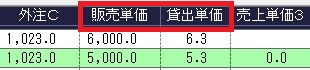品名一覧登録
|
品名の情報を登録します |
|
ナビメニュー:【導入】→[品名一覧登録] (メニュー:【導入】→[品名一覧登録]) |
画面構成と入力項目
確認したいタブを選択してください。
品名
基本操作画面
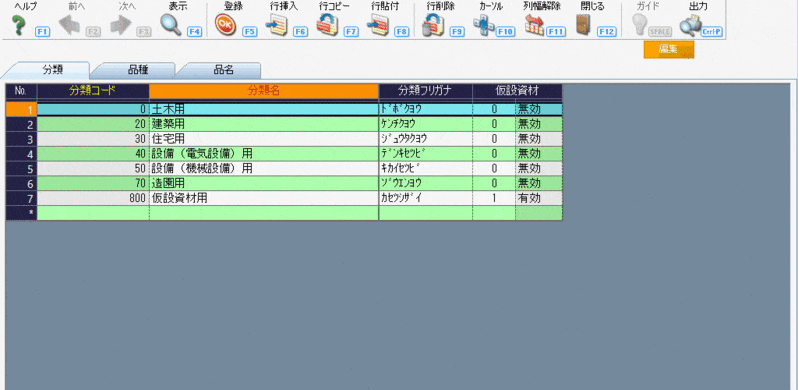
ツールボタン
|
カーソル位置 |
ツールボタン |
説 明 |
|
共通 |
ヘルプ (F1) |
ヘルプを表示します。 |
|
表示 (F4) |
最新情報を表示します。 |
|
|
登録 (F5) |
入力した情報を登録します。 |
|
|
閉じる (F12) |
画面を閉じます。 |
|
|
ガイド (SPACE) |
ガイドを表示します。 |
|
|
出力 (Ctrl + P) |
出力設定を表示します。 |
|
|
ヘッダー |
前へ (F2) |
前の分類を表示します。 |
|
次へ (F3) |
次の分類を表示します。 |
|
|
明細 |
行挿入 (F6) |
カーソルを置いた明細の上に行を挿入します。 |
|
行コピー (F7) |
選択した行の明細をコピーします。 |
|
|
行貼付 (F8) |
選択した行にコピーした明細を貼り付けます。 |
|
|
行削除 (F9) |
選択した行の明細を削除します。 |
|
|
カーソル (F10) |
項目を入力モード、選択モードに切り替えできます。 |
|
|
列幅解除 (F11) |
列幅を初期値に戻します。 |
|
|
電卓 (SPACE) |
電卓を表示します。 |
※グレーになっているボタンは使用できません。
入力・表示項目
|
項目 |
入力 |
属性・桁数 |
説 明 |
|
|
ヘッダー |
品種 |
● |
数字4桁-数字4桁 |
品種を入力します。 手入力または、ツールボタンの「ガイド」から選択します。 「ガイド」の内容は『品種』で変更可能です。 |
|
明細 |
品名コード |
● |
数字6桁 |
コードを入力します。 |
|
品名 |
● |
全角20文字 |
品名を入力します。 |
|
|
規格 |
○ |
全角20文字 |
規格を入力します |
|
|
品名フリガナ |
○ |
半角12文字 |
フリガナを入力します。 品名を入力したときのカナが自動入力されます。 変更も可能です。 |
|
|
品番 |
○ |
半角20桁 |
品番を入力します。 |
|
|
単位 |
● |
数字2桁/ 全角2文字 |
単位を入力します。 手入力または、ツールボタンの「ガイド」から選択します。 「ガイド」の内容は[各種区分設定]で変更可能です。 ※「式」を使っている場合は、数量管理をしません。 残管理は全て金額で行うことになります。 |
|
|
メーカー |
○ |
数字6桁 |
メーカーを入力します。 手入力または、ツールボタンの「ガイド」から選択します。 「ガイド」の内容は[各種区分設定]で変更可能です。 |
|
|
サイズ |
○ |
全角5文字 |
サイズを入力します。 |
|
|
色 |
○ |
全角5文字 |
色を入力します。 |
|
|
原価要素内訳 |
● |
数字5桁 |
品名を原価集計するための区分です。 材料費や外注費など該当するものを選択します。 入力または、ツールボタンの「ガイド」から選択します。 「ガイド」の内容は[要素内訳一覧登録]で変更可能です。 |
|
|
売上要素内訳 |
○ |
数字5桁 |
売上要素内訳を設定します。 入力または、ツールボタンの「ガイド」から選択します。 「ガイド」の内容は[要素内訳一覧登録]で変更可能です。 |
|
|
原価税処理 |
● |
数字2桁 |
原価税処理を入力します。 入力または、ツールボタンの「ガイド」から選択します。 「外税」「内税」「税無」「消費税」から選択します。 |
|
|
売上税処理 |
○ |
数字2桁 |
売上税処理を入力します。 手入力または、ツールボタンの「ガイド」から選択します。 「外税」「内税」「税無」「消費税」から選択します。 |
|
|
品名単価1~5 |
○ |
数字11桁 |
単価を入力します。 「品名単価1」は仕入伝票入力、予算入力などに使用される 単価になります。 見積入力では「原価単価区分」を切り替えることで 利用できます。 手入力または、ツールボタンの「電卓」から入力します。 ※見積入力や実行予算入力時で見積複写・予算参照・ 発注参照時などの場合は、複写元・参照元の単価が 優先されます。 ※単価のメンテナンスは[品名単価メンテナンス]でも 行うことができます。 |
|
|
売上単価1~3 |
○ |
数字11桁 |
売上単価を登録します。売上伝票入力で利用します。 また、見積入力で「売上単価区分」を切り替えることで 利用できます。 手入力または、ツールボタンの「電卓」から入力します。 ※見積入力や売上伝票入力時で見積複写・予算参照などの 場合は、複写元・参照元の単価が優先されます。 |
|
|
販売単価 ※1 |
○ |
数字11桁 |
仮設資材管理で使用する資材の販売単価を入力します。 『分類』で「仮設資材」を「有効」にしている場合に 「売上単価1」から「販売単価」へ切り替わります。 手入力または、ツールボタンの「電卓」から入力します。 |
|
|
貸出単価 ※1 |
○ |
数字11桁 |
仮設資材管理で使用する資材の貸出単価を入力します。 『分類』で「仮設資材」を「有効」にしている場合に 「売上単価2」から「貸出単価」へ切り替わります。 手入力または、ツールボタンの「電卓」から入力します。 |
|
|
労務費歩掛係数 |
○ |
数字3桁 |
労務費歩掛係数を入力します。 手入力または、ツールボタンの「電卓」から入力します。 |
|
|
消耗費掛率 |
○ |
数字3桁 |
消耗費掛率を入力します。 手入力または、ツールボタンの「電卓」から入力します。 [見積入力]-『明細』の行属性で消耗品費を使用する場合の 係数を設定します。 |
|
|
業者 ※2 |
○ |
半角8桁 |
業者を入力します。 手入力または、ツールボタンの「ガイド」から選択します。 「ガイド」の内容は[業者登録]で変更可能です。 |
|
|
単価履歴管理区分 ※3 |
○ |
数字1桁 |
単価履歴管理区分を入力します。 手入力または、ツールボタンの「ガイド」から選択します。 |
|
|
備考1~3 |
○ |
全角25文字 |
備考を入力します。 |
(入力)●…必須入力項目 ○…入力項目
 |
【※1】 「販売単価」「貸出単価」に関して [仮設出庫入力]、[仮設入庫入力]で使用する単価になります。 「売上単価1」「売上単価2」から「販売単価」「貸出単価」へ項目が切り替わると以下図のように表示されます。
【※2】 「業者名」に関して こちらに登録した業者は、[見積入力]-『明細』、[予算入力]で品名をガイドから選択した場合に 引用されます。 見積作成時、予算作成時に業者の引用が必要ではない場合は、[品名一覧登録]での登録は必要ありません。
【※3】 単価履歴管理区分について [仕入伝票入力1]、[仕入伝票入力2]、[日報入力]で入力した仕入の単価履歴を引用して各種伝票入力や 予算入力をすることが可能です。 単価履歴を使用する場合、3つの設定が必要になります。
①[初期設定]-『共通情報』の単価履歴使用を「使用する」にします。 ②『品名』から単価履歴を使用したい品名の単価履歴管理区分を「1:する」にします。 ③[業者登録]から単価履歴を使用したい業者の単価履歴管理区分を「1:する」にします。
※上記3点を設定すると、「単価履歴する」にした品名、業者でのみ単価履歴を使用することが出来ます。
単価履歴を引用できるメニューは以下になります [予算入力]、[発注依頼入力]、[発注入力]、[日報入力]、[仕入伝票入力1]、[仕入伝票入力2]
|
 |
【削除について】 [日報入力]や[売上伝票入力]、[予算入力]など、他のメニューで当該マスターデータを使用している場合は 削除ボタンから削除することができません。 他のメニューで使用中のマスターデータを削除する場合は、[データ削除処理]から行ってください。 ただし、関連する伝票データも全て削除されますので、充分注意してください。
|